- Et brudpunkt er nået meddelelse kan nogle gange vises og forhindre dig i at køre visse programmer på din pc.
- En simpel løsning er at udføre en dyb scanning af din computer for at lede efter malware.
- Fjern tredjeparts pauseskærme, der på en eller anden måde forstyrrer Windows-operativsystemet.
- Det anbefales, at du finder og fjerner de problematiske apps ved at følge vores trin-for-trin guide nedenfor.
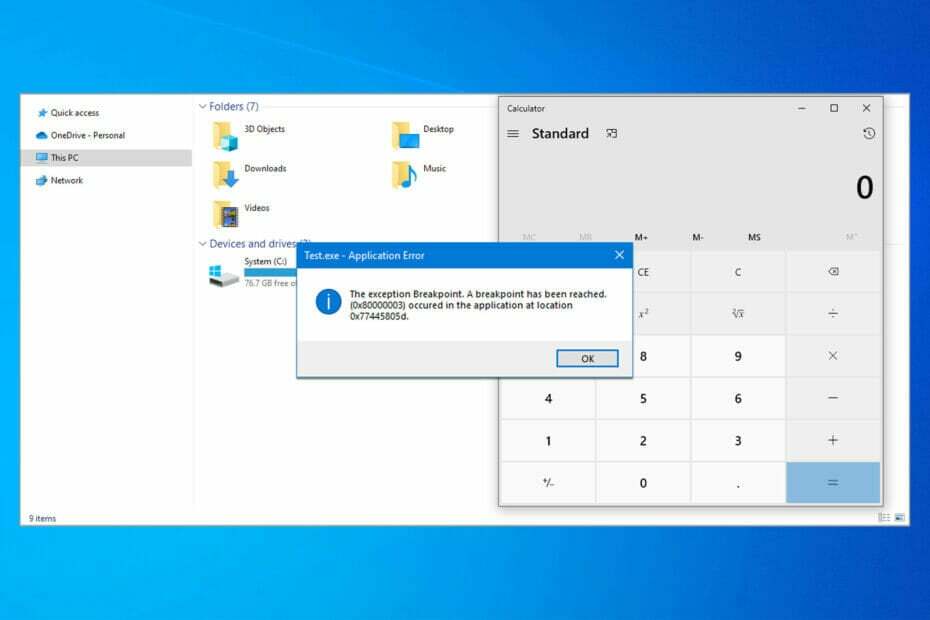
xINSTALLER VED AT KLIKKE PÅ DOWNLOAD FIL
Denne software vil reparere almindelige computerfejl, beskytte dig mod filtab, malware, hardwarefejl og optimere din pc til maksimal ydeevne. Løs pc-problemer og fjern virus nu i 3 nemme trin:
- Download Restoro PC Repair Tool der følger med patenterede teknologier (patent tilgængeligt her).
- Klik Start scanning for at finde Windows-problemer, der kan forårsage pc-problemer.
- Klik Reparer alle for at løse problemer, der påvirker din computers sikkerhed og ydeevne
- Restoro er blevet downloadet af 0 læsere i denne måned.
Et brudpunkt er nået meddelelse kan nogle gange vises på din pc, mens du prøver at køre et bestemt program, eller mens du prøver at lukke din computer ned.
Hvorfor vises meddelelsen Undtagelsesbrudpunkt, brudpunkt er nået (0x80000003)?
Denne fejl kan påvirke flere applikationer, og mange rapporterede dette OneDrive-fejl under nedlukning. I de fleste tilfælde er beskadiget installation eller beskadiget cache hovedårsagerne.
Når vi taler om berørte applikationer, rapporterede mange Oprindelsesapplikationsfejl ved lukning, og dette kan ske, hvis en bestemt proces afsluttes pludseligt.
Nogle gange kan DLL-filer forårsage dette problem, og hvis du støder på Kernelbase.dll forårsagede et brudpunkt fejl, foreslår vi, at du ser på DLL-filen, der forårsagede nedbruddet.
Hvis du støder på Et brudpunkt er nået besked på Windows 11 eller ældre, burde denne vejledning kunne hjælpe dig med at løse det.
Denne besked kan være ret irriterende, og i dagens artikel viser vi dig, hvordan du løser det. Apropos denne fejlmeddelelse, her er nogle lignende problemer, som brugere rapporterede:
- Et brudpunkt er nået Windows 10, 8.1, 7 – Dette problem kan forekomme på næsten alle versioner af Windows, men uanset hvilken version af Windows du bruger, bør du finde de fleste af vores løsninger nyttige.
- Undtagelsesbrudpunktet er nået Firefox, Origin, Outlook – Dette problem kan opstå, hvis det program, du prøver at køre, ikke er opdateret, eller hvis installationen er beskadiget. Du skal blot geninstallere applikationen, og problemet skulle være væk.
- Undtagelsesbrudpunkt 0x80000003 Windows 10 – Denne fejlmeddelelse kommer nogle gange med en fejlkode. For at løse problemet, sørg for at prøve nogle af vores løsninger.
- Et brudpunkt er nået ved nedlukning – Nogle gange kan dette problem opstå på grund af tredjepartsapplikationer. For at løse det skal du finde og fjerne de problematiske applikationer, og problemet bør være løst.
Hvad skal man gøre, hvis der opstår en fejl?
- Fjern tredjeparts pauseskærme
- Fjern overclock-indstillinger
- Scan din pc for malware
- Deaktiver problematiske applikationer
- Fjern alle nyligt installerede programmer
- Sørg for, at den applikation, du prøver at køre, er opdateret
- Opret en ny brugerkonto
- Sørg for, at dit system er opdateret
- Udfør en systemgendannelse
1. Fjern tredjeparts pauseskærme
Sommetider Et brudpunkt er nået besked kan vises på grund af tredjepart pauseskærme på din pc.
Det ser ud til, at tredjeparts pauseskærme på en eller anden måde kan forstyrre Windows 10, og det vil føre til denne fejlmeddelelse.
For at løse problemet, anbefales det, at du finder og fjerner tredjeparts pauseskærme fra din pc.
Flere brugere rapporterede, at pauseskærmene var årsagen til dette problem, men efter at have fjernet dem, blev problemet løst.
2. Fjern overclock-indstillinger
Det rapporterede flere brugere Et brudpunkt er nået meddelelsen dukkede op på grund af det overclockede grafikkort.
For at løse dette problem foreslår brugere at fjerne overclock-indstillinger og kontrollere, om det løser dit problem.
Mange brugere overclocker deres hardware for at opnå bedre ydeevne, men nogle gange kan overclocking af hardwaren føre til softwareproblemer som denne.
Når du har fjernet overclock indstillinger på dit grafikkort, skal du kontrollere, om problemet stadig er der.
3. Scan din pc for malware
Ifølge brugere kan dette problem nogle gange opstå, hvis dit system er inficeret med malware.
For at løse problemet, anbefales det, at du udfører en fuld systemscanning og kontrollerer, om det løser dit problem. Husk, at en fuld systemscanning kan tage en time eller deromkring, så du skal være tålmodig.
Hvis du vil opnå maksimal beskyttelse, foreslår vi, at du afprøver professionel antivirussoftware, der også beskytter dig mod alle typer malware.
Det ESET NOD 32 værktøjssættet har et lille RAM-fodaftryk, derfor er det ret let på pc'en. Den har ubrydelige sikkerhedsstandarder, identificerer aggressive virussignaturer og giver fantastisk online beskyttelse.
Den supernemme brugergrænseflade giver dig mulighed for hurtigt at navigere til den opgave, du vil udføre. Det er en af de mest pålidelige AI-allierede, du kunne have for dit cyberliv.
Bortset fra antiviruslaget bygger anti-malware-metoden skjolde og kontrollerer for skjulte fejl på din pc, der forårsager brudpunkt fejl at forekomme.
4. Deaktiver problematiske applikationer
- Tryk på Windows-tast + R og type msconfig. Klik Okay eller tryk Gå ind.

-
Systemkonfigurationen vinduet vil nu starte. Gå til Tjenester fanen og tjek Skjul alle Microsoft-tjenester afkrydsningsfelt. Klik nu på Slå alt fra knappen for at deaktivere alle opstartstjenester.
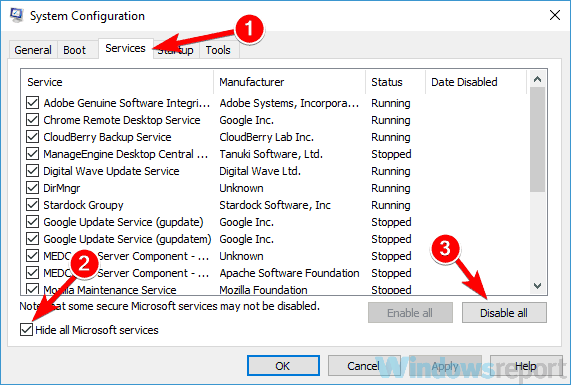
- Gå over til Start op fanen og klik Åben Jobliste.
- En liste over opstartsapplikationer vises. Højreklik på den første post på listen, og vælg Deaktiver. Gør dette for alle applikationer på listen.
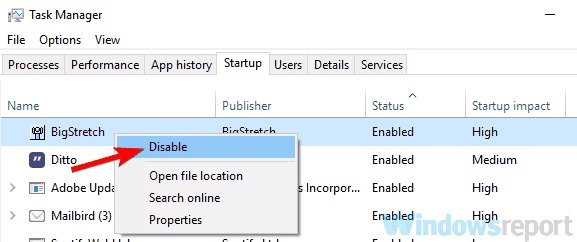
- Når du har deaktiveret alle applikationer, skal du gå tilbage til System konfiguration vindue og klik ansøge og Okay.
- Genstart din pc.
Nogle gange kan tredjepartsapplikationer forårsage Et brudpunkt er nået fejl vises, og for at rette den, anbefales det at finde og fjerne det problematiske program.
Den almindelige årsag kan være din antivirussoftware, så prøv at deaktivere den og tjek om det hjælper. I nogle tilfælde skal du måske endda fjerne din antivirus for at løse dette problem.
Hvis det ikke virker, ville dit næste skridt være at udføre en ren opstart.
Som du måske ved, starter mange applikationer automatisk med Windows 10, og nogle gange kan disse applikationer forårsage problemer, så snart de starter.
For at finde årsagen til problemet skal du deaktivere alle startprogrammer ved at følge ovenstående trin.
Ekspert tip: Nogle pc-problemer er svære at tackle, især når det kommer til beskadigede lagre eller manglende Windows-filer. Hvis du har problemer med at rette en fejl, kan dit system være delvist ødelagt. Vi anbefaler at installere Restoro, et værktøj, der scanner din maskine og identificerer, hvad fejlen er.
Klik her for at downloade og begynde at reparere.
Når din pc genstarter, skal du kontrollere, om problemet stadig er der. Hvis problemet ikke vises, betyder det, at en af startapplikationerne eller -tjenesterne forårsagede problemet.
For at finde årsagen skal du aktivere tjenester og applikationer i grupper, indtil det lykkes dig at genskabe problemet.
Husk på, at du skal genstarte din pc, hver gang du aktiverer et program eller en tjeneste for at anvende ændringerne.
Når du har fundet den problematiske applikation, skal du fjerne den eller holde den deaktiveret, og problemet skulle være løst.
5. Fjern alle nyligt installerede programmer
Hvis Et brudpunkt er nået meddelelsen begyndte at blive vist for nylig, kan problemet være relateret til tredjepartsapplikationer.
Nogle gange vil visse applikationer også installere nogle uønskede applikationer, og det kan føre til dette og mange andre problemer.
For at løse dette problem, anbefales det at fjerne alle nyligt installerede applikationer eller mistænkelige applikationer, som du ikke kan huske at have installeret.
- Sådan rettes LogonUI.exe-applikationsfejl på Windows 10/11
- Fuld rettelse: Kan ikke lukkes på grund af et DDE-servervindue
- Windows 10/11-lommeregner virker ikke [Sådan løser du det]
- Sådan repareres Logitech G305-musemarkørens hakken
- Windows 10-apps lukker, når de er minimeret? Her er hvad du skal gøre
Der er flere metoder, du kan bruge til at afinstallere et program, men den mest effektive er at bruge tredjeparts afinstallationssoftware.
Ud over at fjerne den uønskede app afinstallationssoftware vil også fjerne alle filer og poster i registreringsdatabasen, der er knyttet til applikationen.
Ved at gøre det forhindrer du, at alt rod, der kan bremse din pc, forbliver i systemet for længe, og derfor undgår du mere skade.
6. Sørg for, at den applikation, du prøver at køre, er opdateret
Hvis dette problem opstår, når du forsøger at køre et specifikt program, er det muligt, at der er en fejl, der forårsager denne fejl.
For at rette op på det, tilrådes det at sørge for, at den applikation, du prøver at køre, er opdateret.
Hvis du ikke engang kan starte programmet for at opdatere det, anbefales det at geninstallere det og kontrollere, om det løser problemet.
Sørg for at downloade og installere den nyeste version. Efter at have gjort det, skal du kontrollere, om fejlmeddelelsen stadig er der.
7. Opret en ny brugerkonto
- Åbn Indstillinger app og gå til Regnskaber afsnit. For at åbne Indstillinger app hurtigt, kan du bruge Windows-tast + I genvej.
- Vælge Familie og andre mennesker fra menuen til venstre. Vælg Tilføj en anden til denne pc.
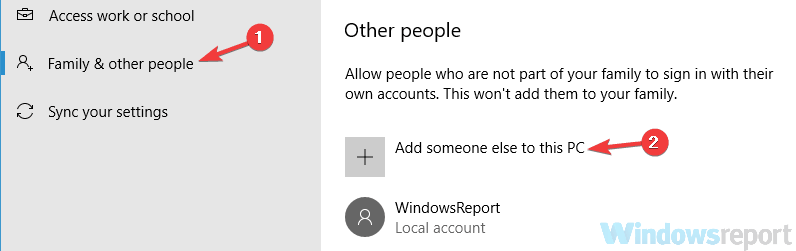
- Naviger til Jeg har ikke denne persons loginoplysninger > Tilføj en bruger uden en Microsoft-konto.
- Indtast det ønskede brugernavn til den nye konto, og klik Næste.
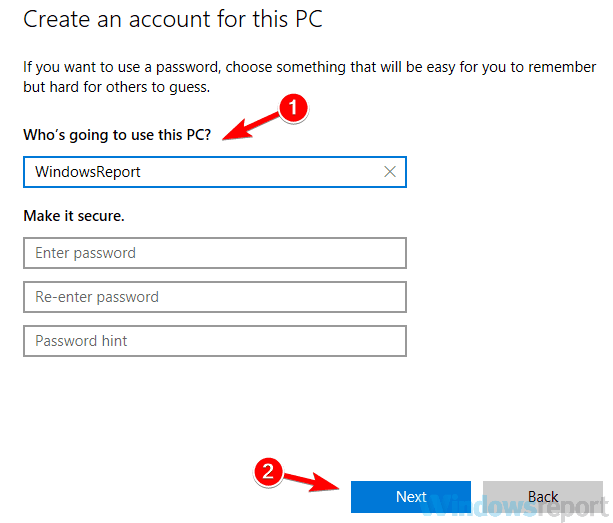
Sommetider Et brudpunkt er nået fejl kan forekomme på grund af en beskadiget brugerkonto.
Din konto kan blive ødelagt af forskellige årsager, og hvis det sker, kan du støde på forskellige problemer.
For at løse dette problem, anbefales det, at du opretter en ny brugerkonto og kontrollerer, om problemet også opstår der.
Når du har oprettet en ny brugerkonto, skal du skifte til den og kontrollere, om problemet stadig er der. Hvis problemet ikke opstår, er problemet højst sandsynligt din brugerkonto.
Da der ikke er nogen enkel måde at rette din brugerkonto på, skal du flytte dine personlige filer til den nye og begynde at bruge den i stedet for din gamle konto.
8. Sørg for, at dit system er opdateret
- Åbn Indstillinger app og gå til Opdatering og sikkerhed afsnit.
- Klik nu Søg efter opdateringer knappen i højre rude.
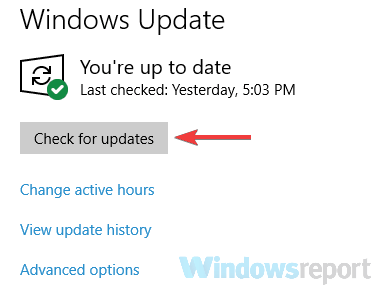
- Windows vil nu søge efter tilgængelige opdateringer og installere dem automatisk.
- Når opdateringerne er installeret, skal du kontrollere, om problemet stadig er der.
Hvis dette problem bliver ved med at dukke op, er det muligt, at årsagen er relateret til dit system.
Fejl og fejl kan dukke op en gang imellem, og hvis du støder på dem, er den bedste måde at håndtere dem på at sørge for, at dit operativsystem er opdateret.
Windows 10 installerer normalt de manglende opdateringer automatisk, men du kan altid søge efter opdateringer på egen hånd ved at følge ovenstående trin.
9. Udfør en systemgendannelse
- Trykke Windows-tast + S og type systemgendannelse. Vælge Opret et gendannelsespunkt fra resultatlisten.

-
Systemegenskaber vinduet skulle nu åbne. Klik på Systemgendannelse knap.
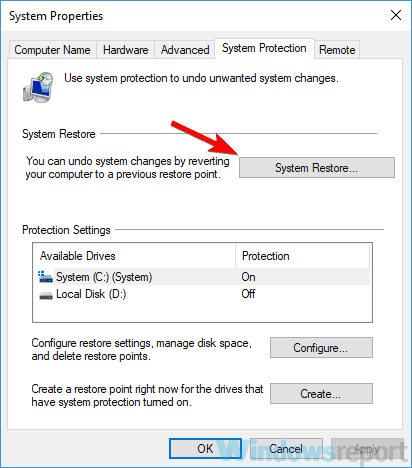
- En gang Systemgendannelse vindue åbnes, klik Næste.
- Kontrollere Vis flere gendannelsespunkter mulighed, hvis den er tilgængelig. Vælg dit gendannelsespunkt, og klik Næste.
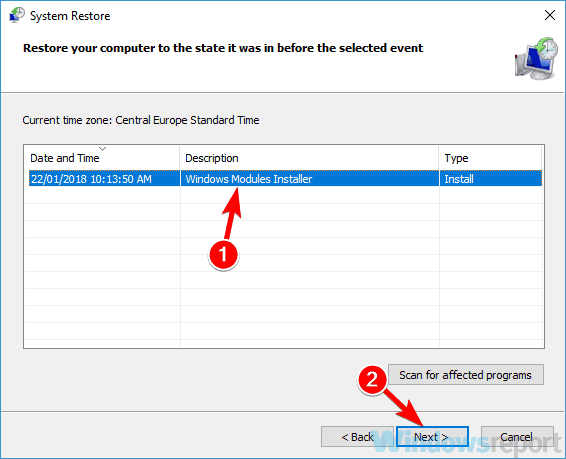
- Følg instruktionerne for at fuldføre gendannelsen.
Når du har gendannet dit system, skal du kontrollere, om problemet stadig er der.
Hvis Et brudpunkt er nået meddelelse begyndte at dukke op for nylig, måske kan du løse problemet blot ved at udføre en Systemgendannelse.
Systemgendannelse er en nyttig funktion, der giver dig mulighed for at gendanne dit system til et tidligere tidspunkt og løse forskellige problemer undervejs.
Et brudpunkt er nået besked er normalt forårsaget af tredjepartsapplikationer, men du burde være i stand til at løse dette problem ved at bruge en af vores løsninger.
 Har du stadig problemer?Løs dem med dette værktøj:
Har du stadig problemer?Løs dem med dette værktøj:
- Download dette PC-reparationsværktøj bedømt Great på TrustPilot.com (download starter på denne side).
- Klik Start scanning for at finde Windows-problemer, der kan forårsage pc-problemer.
- Klik Reparer alle for at løse problemer med patenterede teknologier (Eksklusiv rabat til vores læsere).
Restoro er blevet downloadet af 0 læsere i denne måned.


